اگر قصد دارید که دانلود خودکار واتساپ خود را برای کاهش مصرف اینترنت غیر فعال کنید، روش سادهای وجود دارد که در این مطلب به شما آموزش میدهیم.
یکی از بزرگترین دغدغههایی که کاربران فضای مجازی در دنیای کنونی با آن مواجه هستند مدیریت حجم اینترنت است. از آنجایی که فضای مجازی هماکنون به یکی از اصلیترین ارکان زندگی انسانها تبدیل شده است، اگر مدیریت به شکل درستی صورت نگیرد هزینههای ناشی از مصرف اینترنت بسیار بالا میرود. قسمت عمدهای از حجم اینترنت کاربران به علت دانلود خودکار فایلها هدر میرود؛ این در صورتی است که افراد میتوانند حجم اینترنت خود را به درستی مدیریت کنند.
غیر فعال کردن قابلیت دانلود خودکار واتساپ یکی از اصلیترین عوامل در مدیریت حجم اینترنت است. اپلیکیشن واتساپ به صورت از پیش تعیین شده تمام فایلهایی که برای شما ارسال شده است را دانلود میکند و این امر باعث میشود حتی فایلهایی که شما تمایلی به دانلود آنها ندارید نیز دانلود شوند و از حجم اینترنت شما کاسته شود و علاوه بر این فضای ذخیرهسازی گوشی شما نیز پر شود. به همین دلیل شما باید به سراغ راهی بروید تا بتوانید مانع از دانلود خودکار واتس اپ شوید.
نحوه غیر فعال کردن دانلود خودکار واتساپ
در صورتی که شما تمایل دارید دانلود خودکار واتساپ خود را غیر فعال کنید، لازم است که مراحل زیر را به ترتیب انجام دهید:
۱- در نخستین مرحله باید از میان اپلیکیشنهای موجود روی گوشی خود به برنامه Whatsapp بروید.
۲- پس از ورود به اپلیکیشن واتساپ باید در صفحه اصلی برنامه روی سه نقطه موجود در سمت راست و بالای صفحه کلیک کنید.
۳- پس از کلیک رو سه نقطه بالای صفحه، چند گزینه برای شما به نمایش در میآید که باید از میان آنها روی گزینه Settings کلیک کنید تا بدین واسطه به صفحه مربوط به غیر فعال سازی دانلود خودکار واتساپ وارد شوید.
۴- این صفحه شامل گزینههای زیادی است که باید از میان آنها گزینه Storage and data را انتخاب کنید.
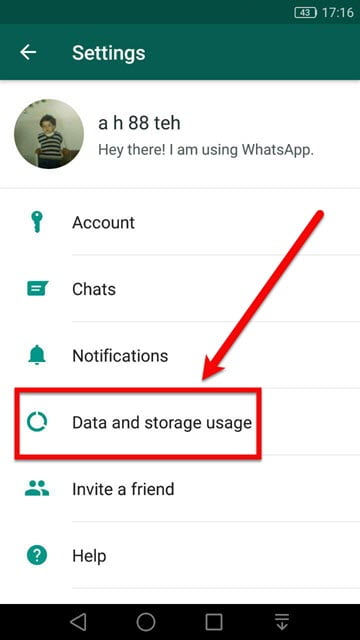
۵- صفحه Storage and data دربردارنده چند گزینه است که باید از میان آنها به منظور غیر فعال کردن دانلود خودکار در واتساپ، روی گزینه Media auto-download بزنید.
نکته: لازم به ذکر است که ویسها یا فایلهای صوتی ضبط شده به وسیله خود اپلیکیشن واتس اپ همیشه به شکل خودکار دانلود میشوند و هیچ راهی برای جلوگیری از دانلود خودکار آنها وجود ندارد.

پس از ورود به صفحه Storage and data با منوهایی مواجه میشوید که به شرح زیر هستند:
الف) When using media data: استفاده از این گزینه این امکان را برای شما فراهم میکند که بتوانید در هنگام استفاده از داده موبایل، شرایط دانلود خودکار فایلها را مشخص کنید.
ب) When connected to wi-fi: استفاده از این گزینه شما را قادر میسازد تا در هنگام استفاده از وای فای وضعیت دانلود خودکار واتساپ را مدیریت کنید.
پ) When roaming: این گزینه اجازه تنظیم شرایط دانلود خودکار فایلها در زمان استفاده از رومینگ سیم کارت را میدهد.
۶- به منظور جلوگیری از دانلود خودکار واتساپ، لازم است که هر یک از موارد مذکور را به نوبت باز کرده و تیک تمام گزینههای آنها را بردارید.
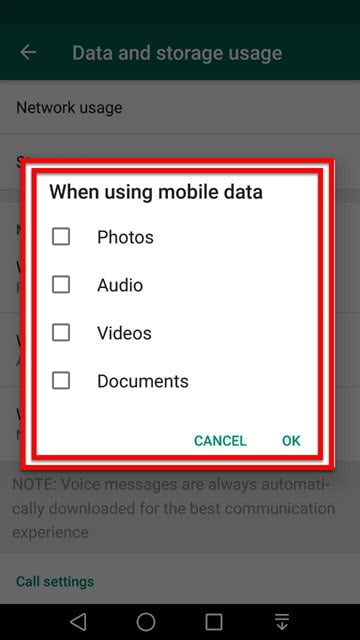
موارد به نمایش درآمده در این ۳ قسمت به شرح زیر هستند.
الف) Photo (عکس)
ب) Audio (صدا)
پ) Video (ویدئو)
ت) Documents (فایل)
در نهایت نیز روی گزینه Ok کلیک کنید تا بدین واسطه فرآیند غیر فعال کردن دانلود خودکار واتس اپ تکمیل شود.
 گجت نیوز آخرین اخبار تکنولوژی، علم و خودرو
گجت نیوز آخرین اخبار تکنولوژی، علم و خودرو 






